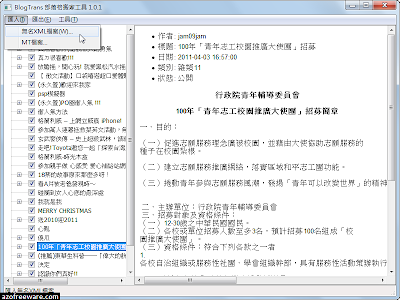全民製作音樂盒,繽紛你的部落格
語法設定教學
![]()
Step 1 - 步驟一:登入無名小站「網誌管理」。

Step 2 - 步驟二:按「資料夾管理」。

Step 3~4 - 步驟三至四:按「新增資料夾」填入自訂「網誌邊欄名稱」,例如:我的音樂盒。
接著按「連結管理」。 *高度值請設定 70

Step 5~7 - 步驟五至七:按「新增連結」在「名稱」區貼上剛剛複製的 音樂盒語法 完成後按
「確定」 即可大功告成! ( 排列順序欄可先輸入您希望的顯示排序位置 )

《Wretch 無名小站-語法設定步驟速記》
「網誌管理」→「資料夾管理」→「新增資料夾」→邊欄命名→「連結管理」→「新增連結」
→貼上語法→調整排序「確定」
*您也可以將此步驟直接複製傳給好朋友教學使用,Ya!!
Step 1 - 步驟一:登入Yahoo! 部落格的「管理部落格」。

Step 2 - 步驟二:按「管理自訂欄位」。

Step 3~4 - 步驟三至四:填入自訂「自訂欄位名稱」,例如:我的音樂盒。在「內容」區
貼上剛剛複製的 音樂盒語法 (註1) 接著按「儲存」。

註1:由於Yahoo! 部落格在您儲存語法時會變更語法參數,請可先將音樂盒寬高手動調整為
width="147" height="68" 語法中共有2處指定寬高皆需自行手動調整,才不會怪怪的喔!

Step 5 - 步驟五:在下方按「版型設定」可調整您希望的顯示排序位置 )

Step 6 - 步驟六:按「↑」或「↓」可移動自定欄位到適當的位置,完成後按 「確定」
即可大功告成!

註2:因 Yahoo! 部落格邊欄寬度受限,音樂盒右方部分會被遮蔽,但不影響功能
註3:如果發表於文章中可完整顯示播放器
註4:若您的 Yahoo! 部落格有設定「個人化網址」,請在設定對應部落格名稱中填入
「個人化網址ID」即可正常播放全曲
例如:原來的 Yahoo! 帳號網址為:http://tw.myblog.yahoo.com/kkboxbgm
個人化網址:http://tw.myblog.yahoo.com/mybgm ←請應設定此ID對應
《Yahoo! 部落格-語法設定步驟速記》
「管理部落格」→「管理自訂欄位」→命名、貼上語法、尺寸改為 147x68→「儲存」
→「版型設定」→調整排序「確定」
*您也可以將此步驟直接複製傳給好朋友教學使用,Ya!!